OneDrive voegt in Windows 10 als in Windows 11 een snelkoppeling toe in de Windows verkenner. Deze OneDrive snelkoppeling biedt snel toegang tot OneDrive opslag.
Echter, als u OneDrive verwijderd van uw computer dan wordt deze snelkoppeling niet altijd mee verwijderd. Er blijft dus een snelkoppeling achter in Windows verkenner die u helemaal niet gebruikt of niet kunt gebruiken.
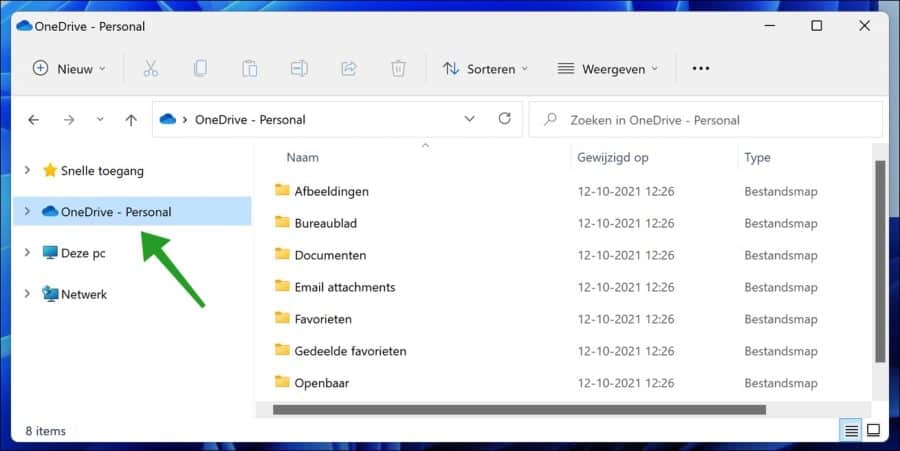
Meld u dan aan voor onze nieuwsbrief.
Deze snelkoppeling in Windows verkenner kunt u verwijderen door waardes aan te passen in het Windows-register. Het aanpassen van het Windows-register is niet heel ingewikkeld, maar kan door foutieve waardes te verwijderen wel problemen opleveren.
Ik raad daarom aan om voordat u doorgaat met de stappen in dit artikel, een herstelpunt aan te maken in Windows 10 of Windows 11.
OneDrive snelkoppeling verwijderen uit Windows verkenner
Om te beginnen opent u het Windows-register. In de adresbalk van het Windows-register plakt u de onderstaande regel:
HKEY_CURRENT_USER\Software\Classes\CLSID\{018D5C66-4533-4307-9B53-224DE2ED1FE6}
U gaa daar naar de bovenstaande instelling. Dubbelklik vervolgens op “System.IsPinnedToNameSpaceTree” en wijzig de waarde naar “0” zonder quotes.
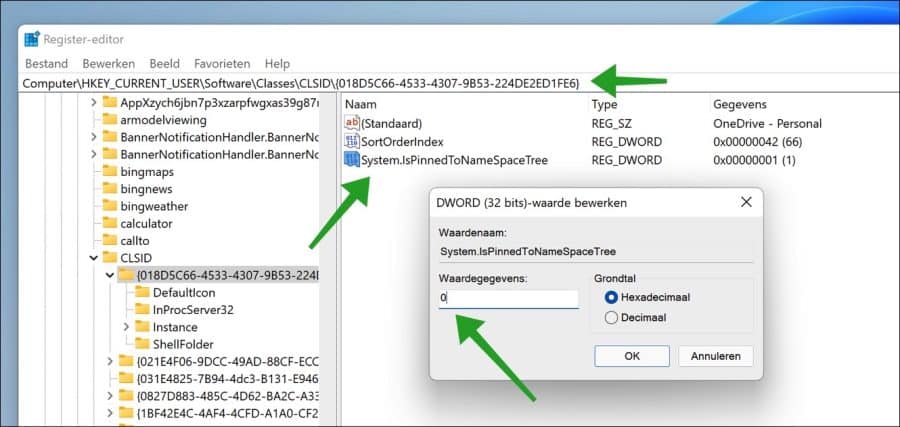
Kopieer en plak de onderstaande regel vervolgens in de adresbalk en druk op ENTER.
HKEY_CURRENT_USER\Software\Microsoft\Windows\CurrentVersion\Explorer\Desktop\NameSpace\{018D5C66-4533-4307-9B53-224DE2ED1FE6}
Klik vervolgens met de rechtermuisknop op de “{018D5C66-4533-4307-9B53-224DE2ED1FE6}” map aan de linkerzijde en klik op verwijderen.
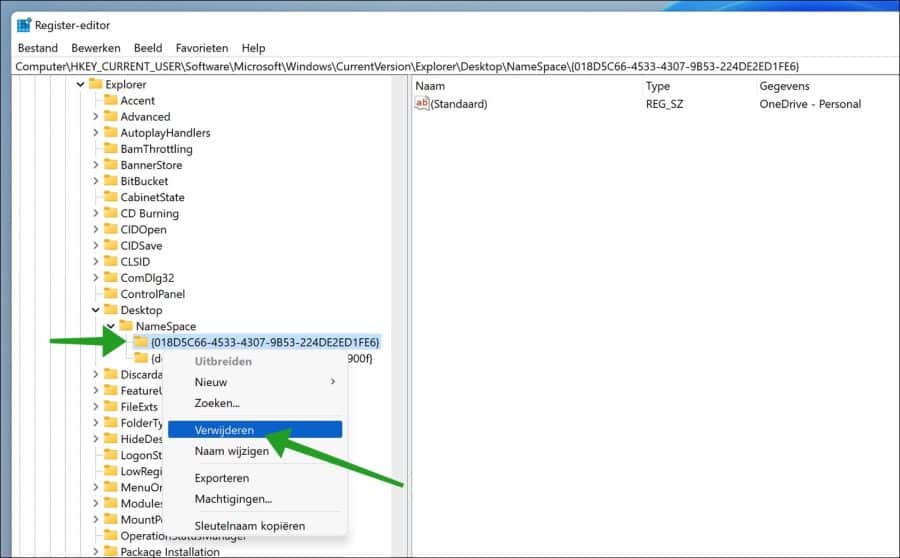
Sluit vervolgens het Windows-register en herstart uw computer. De snelkoppeling naar OneDrive in de Windows verkenner is weg. In de onderstaande afbeelding ziet u het resultaat.
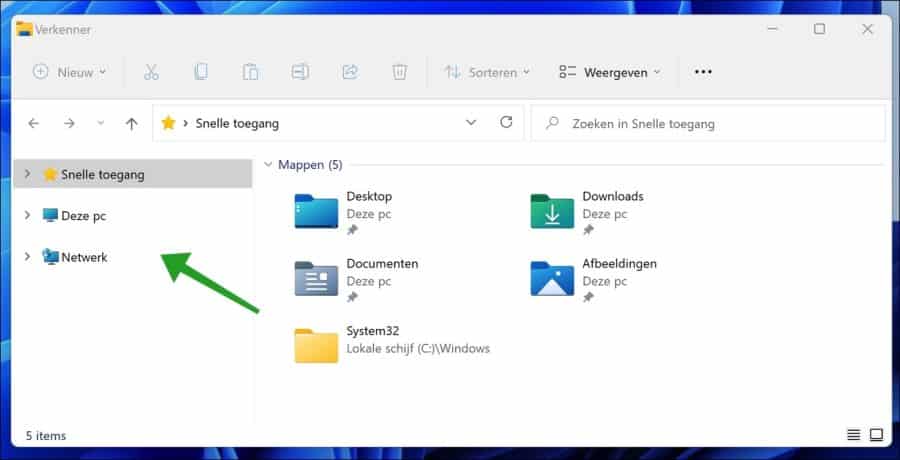
Ik hoop u hiermee geholpen te hebben. Bedankt voor het lezen!


bedankt
Fijn dat het is gelukt! Bedankt voor uw reactie 🙂
Dit heeft bij mij ook gewerkt! Super dank.
Goed om te lezen dat het heeft geholpen. Bedankt voor uw bericht!
Heeft echt goed geholpen!
Dank u!
Hallo, fijn dat het is opgelost. Bedankt voor uw bericht!
Groet, Stefan